Comment activer ou désactiver Spotify Canvas
Divers / / July 29, 2023
Êtes-vous un passionné de Spotify et cherchez-vous à améliorer votre expérience de streaming musical? Si tel est le cas, vous avez peut-être rencontré la fonctionnalité Canvas sur Spotify. Dans cet article, nous vous expliquerons comment activer ou désactiver Canvas sur Spotify, vous permettant de personnaliser votre expérience d'écoute.
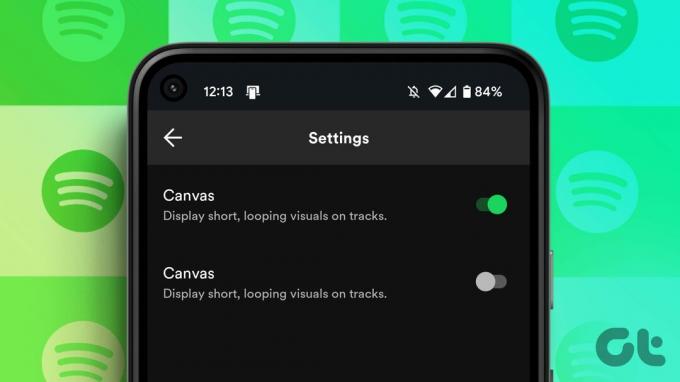
Spotify Canvas peut vous aider à découvrir de nouvelles musiques. Lorsque vous parcourez des listes de lecture ou explorez de nouveaux artistes, les visuels animés de Canvas peuvent piquer votre curiosité. Il fournit un repère visuel, ce qui vous rend plus susceptible d'explorer une chanson ou un artiste particulier. De plus, Spotify utilise des algorithmes et des analyses de données pour personnaliser l'expérience utilisateur, et Canvas ne fait pas exception.
Au fil du temps, Spotify apprend vos habitudes d'écoute et vos préférences, et il utilise ces informations pour recommander des chansons et des artistes avec des visuels Canvas qui correspondent à vos goûts. Cela dit, il convient de noter que Canvas n'est pas activé pour toutes les chansons, car il appartient aux artistes d'utiliser cette fonctionnalité pour leurs morceaux.
Avec cette compréhension, allons en profondeur et apprenons-en plus sur Spotify Canvas.
Qu'est-ce que Spotify Canvas et quelles sont les exigences
Canvas est une fonctionnalité de la plateforme Spotify qui permet aux artistes d'ajouter de courtes vidéos en boucle ou des visuels d'environ 8 secondes à leurs chansons. C'est essentiellement un moyen pour les musiciens d'améliorer leur musique avec un contenu visuel. Lorsqu'il est activé, il lit un clip en boucle en arrière-plan tout en diffusant une chanson sur Spotify.

L'objectif principal de Canvas est de créer une expérience d'écoute plus immersive et engageante pour les utilisateurs. En combinant musique et visuels, les artistes peuvent transmettre leur vision plus efficacement et se connecter avec leur public à un niveau plus profond.
Si vous êtes un artiste ou souhaitez créer une page d'artiste Pour utiliser Spotify Canvas, vous devez respecter certaines spécifications afin de garantir la meilleure qualité et les meilleures performances. Voici les spécifications :
- Ratio d'aspect: verticale 9:16
- Longueur: 3 à 8 secondes
- Hauteur minimale: 720px
- Format de fichier: MP4 ou JPG
En suivant ces spécifications recommandées, vous pouvez créer des expériences Canvas époustouflantes et immersives qui captiveront votre public tout en écoutant votre musique sur Spotify. Cela dit, commençons par les étapes.
Comment obtenir Canvas sur l'application Spotify pour Android
Activer ou désactiver Canvas dans Spotify sur votre appareil Android est simple. Suivez les étapes ci-dessous pour personnaliser vos préférences Canvas.
Étape 1: Lancez l'application Spotify et appuyez sur Paramètres (icône d'engrenage) dans l'onglet Accueil dans le coin supérieur droit.

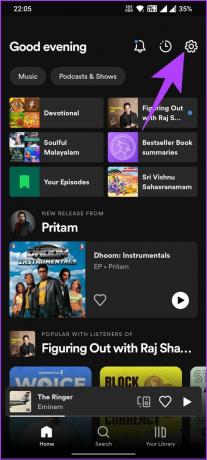
Étape 2: Dans l'écran Paramètres, faites défiler vers le bas et accédez à Canevas dans la section Lecture. Ensuite, activez le bouton pour activer la fonction.
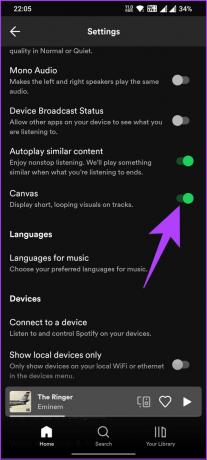
Note: Si, après l'avoir utilisé pendant un certain temps, vous souhaitez désactiver la fonction, suivez les étapes ci-dessus et désactivez le bouton à côté de l'option Canvas.
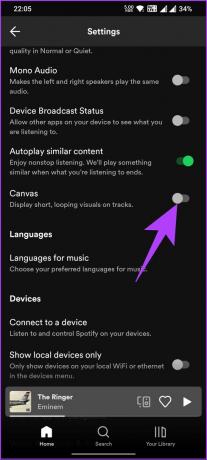
C'est ça. Vous avez activé ou désactivé la fonction Canvas sur votre appareil. Vous pouvez désormais profiter de votre musique avec ou sans l'amélioration visuelle fournie par Canvas, selon vos goûts personnels.
Si vous n'êtes pas un utilisateur Android et que vous souhaitez faire la même chose sur votre iPhone, continuez à lire.
A lire aussi: Comment réparer la pochette d'album Spotify qui ne s'affiche pas
Comment activer Canvas dans Spotify sur iOS et PC
Note: Les étapes pour Spotify sur le bureau sont similaires à celles des appareils iOS. Alors, suivez-nous.
Étape 1: Ouvrez l'application Spotify sur votre iPhone.
Étape 2: Une fois dans l'onglet Accueil, appuyez sur l'icône d'engrenage dans le coin supérieur droit pour ouvrir le menu des paramètres.
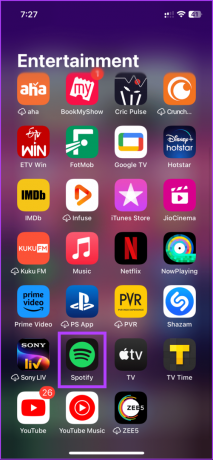
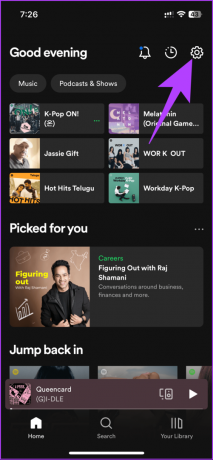
Étape 3: Dans l'écran Paramètres, choisissez Lecture.
Étape 4: Dans l'écran de lecture, sous la section Lecture automatique, activez le bouton à côté de Canevas.
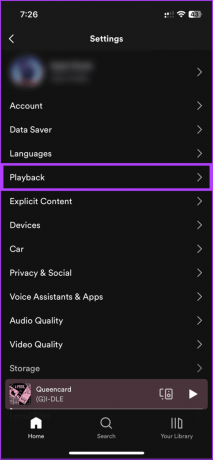
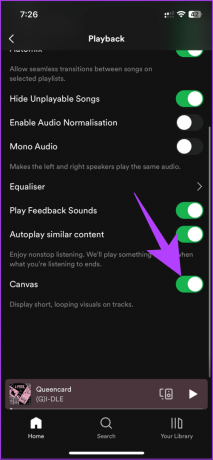
Note: Si vous souhaitez désactiver la fonctionnalité Canvas, suivez les étapes ci-dessus et appuyez sur le bouton adjacent à l'option Canvas pour désactiver la fonctionnalité.
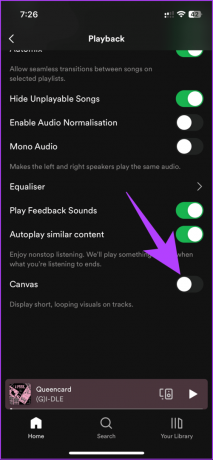
Voilà. Vous avez facilement activé ou désactivé la fonction Spotify Canvas sur votre iPhone. Il est essentiel de noter que la disponibilité de la fonctionnalité peut varier en fonction de votre emplacement et de votre appareil. De plus, toutes les chansons ne prennent pas en charge Canvas, alors assurez-vous de l'essayer avec des pistes disponibles sur Canvas.
Cependant, si le canevas ne s'affiche toujours pas, nous vous recommandons de parcourir notre article détaillant le meilleurs moyens de réparer Spotify Canvas ne fonctionne pas.
FAQ sur l'activation ou la désactivation de Spotify Canvas
En tant qu'auditeur, vous ne pouvez pas personnaliser directement les visuels dans Spotify Canvas. Les visuels sont créés et fournis par les artistes eux-mêmes. Chaque chanson peut avoir une toile unique que l'artiste a soigneusement organisée pour améliorer l'expérience d'écoute. Cependant, vous pouvez donner votre avis sur les visuels Canvas via l'application Spotify pour aider à améliorer l'expérience utilisateur globale.
Spotify a rendu cette fonctionnalité accessible aux abonnés premium et utilisateurs gratuits. Donc, oui, les auditeurs de la version gratuite de Spotify peuvent voir Canvas.
Améliorez votre expérience Spotify
Maintenant que vous savez comment activer ou désactiver Canvas sur Spotify sans effort. Que vous préfériez vous immerger dans la narration visuelle captivante d'artistes ou vous concentrer uniquement sur l'audio, Canvas vous permet de contrôler votre parcours d'écoute. Vous voudrez peut-être aussi lire que se passe-t-il lorsque vous effacez votre cache Spotify.
Dernière mise à jour le 21 juillet 2023
L'article ci-dessus peut contenir des liens d'affiliation qui aident à soutenir Guiding Tech. Cependant, cela n'affecte pas notre intégrité éditoriale. Le contenu reste impartial et authentique.



